


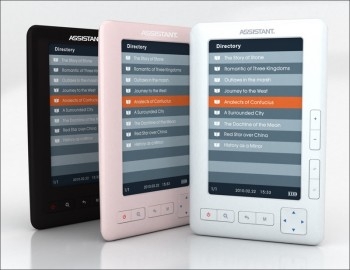





 Рейтинг: 4.5/5.0 (1734 проголосовавших)
Рейтинг: 4.5/5.0 (1734 проголосовавших)Категория: Инструкции
Разблокировать модем намного проще чем делать тоже самое с телефоном. Итак если вы стали счастливым обладателем модема Megafon М150-2 или МТС 827F что в принципе одно и тоже, но страстно хотите воткнуть в него симке Билайн или Теле 2 (они грозятся что вот-вот у них заработает 4G) то вам нужно проделать следующее:
1. Заходим на этот сайт http://huaweicodecalculator.com/algo/
там указываем IMEI и модель устройства, если кто не внимательно смотрел видео то это E3372.
2. Запоминаем, а лучше записываем полученный код
3. Вставляем в модем симку другого оператора и в вебинтерфейсе вводим этот код. Всё, можете наслаждаться модемом без привязки к оператору
Вышеуказанный способ актуален только для старых модемов:
Huawei E156, E155, E1550, E1552, E156G, E160, E160G, E161, E166, E169, E169G, E170, E171, E172, E176, E1762, E180, E182E, E196, E226, E270, E271, E272, E510, E612, E618, E620, E630, E630, E660, E660, E800, E870, E880, EG162, E880, EG162, EG162G, EG602, EG602G
Если у вас новый модем, т.е. одной из следующих моделей:
Huawei E171, E172, E173, E176, E177, E180, E181, E182, E166, E155, E156, E158, E160, E170, E161, E169, E188, E196, E216, E219, Е220, E226, E22X, E230, E270, E271, E272, E303, E352, E353, E355, E357, E367, E368, E369, E372, E392, E397, E398, E612, E618, E620, E630, E660, E800, E870, E880, E968, E1550, E1551, E1552, E1553, E155X, E156C, E156G, E156X, E1609, E160E, E160G, E1612, E1615, E1616, E1630, E1632, E166G, E1690, E1692, E1820, E1823, E182E, E1831, E1800, E1803, E180G, E180S, E169G, E170G, E1780, E172G, E1762, E2010, S4011, E1731, E3131, E630+, E660A, K3517, K3520, K3710, EG162, EG602, EM770, EG602G, EG162G, UMG181, HiLink
тогда для вас подойдёт этот способ:
Переходим по ссылке http://huaweicodecalculator.com/new-algo/index.php
и проделываем всё тоже самое что и со старыми модемами
У КОГО МОДЕМ МТС827F Это не Huawei E3372 это E3372h! совершенно новый модем
СПОСОБ РАЗБЛОКИРОВКИ К НЕМУ ТОТ ЧТО ВЫШЕ НЕ ПОДОЙДЕТ!! при вводе IMEI
Проверено на двух модемах! Мтс оказались жадные и попытки разлочить будут безуспешные, будите тратить попытки, их 10, даже если вы их исчерпали можно все вернуть.
Будем через АТ команды делать разблокировку. Не нужно прошивать модем или менять ДАШ, после разблокировки все будет работать в родном ДАШе
Подклбчите модем, установите МТС конект, пусть все драйверы установяться
1. Установите или проверьте установлен ли у вас Net Framework если нет то ставьте http://www.microsoft.com/ru-ru/download/details.aspx?. и перезапустите комп
2. Скачайте АТ терминал Huawei https://yadi.sk/d/AqB6iuOKfGQpa и распакуйте программу из архива
3. Запустите прогу и выберите вверхнем списке Com порт модема (Программа МТС коннект не должна быть запущена, проверьте нет ли ее в трее)
4. Скопируйте команду at^nvwrex=8268,0,12,1,0,0,0,2,0,0,0,a,0,0,0 и вставьте в окно терминала, нажмите Enter
5. Ставтье любую сим карту и проверяйте, должен появится уровень сигнала, для выхода в интернет нужно в настройках прописать данные, у каждого оператора свои( гугл в помощь)
Надеюсь у Вас получилось)отпишитесь у кого все вышло
Инструкция по разлочке модема от МТС предоставлена участником нашей группы https://vk.com/sam1ive за что ему большое спасибо)

В салонах связи “МТС» появился новый LTE модем МТС 827F. Он пришел на смену старому модему МТС 824F. Так же как и предшествующая модель МТС 827F это прошитый под МТС модем от компании «Huawei». МТС 827F — это тот же Huawei E3372. У мегафона так же есть своя версия этого девайса «Мегафон М150-2». Сам USB-модем в комбинации с 4G сим-картой и качественным сигналом в зоне покрытия 4G, дает весьма приличную скорость доступа к сети интернет.
Это даёт возможность подключиться к сети в любом месте где есть покрытие 4G от оператора мобильной связи, сим-картой которого вы пользуетесь. А при использовании внешней антенны подключенной к модему, и на значительном удалении от базовой станции.

Модем адаптирован для работы с Российскими операторами связи. Поддерживаемые частоты: GSM / GPRS / EDGE 850 / 900 / 1800 / 1900 MHz; UMTS / DC-HSPA+ /WCDMA 900 / 2100 MHz; LTE 800/900/1800/2100/2600 MHz. Скорость приёма данных модемом до 100 Мбит/с, скорость передачи данных — до 50 Мбит/с. Дополнительно в модеме есть разъём для MicroSD карт.
Huawei E3372 имеет два разъёма CRC9 для подключения внешней антенны типа «MIMO». Модем работает с роутерами поддерживающими USB модемы, это позволяет раздать 4G интернет по wi-fi .
Версия от МТС работает только с данным оператором, для разблокировки нужна универсальная прошивка под всех операторов, либо разлочка. Прошивки, дашборды, и прочее можно найти на известном форуме: http://4pda.ru/forum/index.php?showtopic=582284
Разлочить можно с помощью кода разлочки по алгоритму 201, онлайн калькулятор которого доступен здесь: http://inspire-device.com/ru-RU/code_calculator.aspx
С помощью специальных AT команд для Huawei модемов можно настроить модем нужным образом, например включить режим только модем и регистрация только в 4G, что позволит повысить стабильность работы в режиме 4G.
В магазинах МТС комплект модем с сим-картой можно приобрести по доступной цене, плюс месяц бесплатного без лимитного интернета в подарок для теста.
Похожие статьи: Те, кто так или иначе сталкивался с разблокировкой модемов и роутеров Huawei наверное в курсе, что для различных типов устройств подходят различные типы кодов разблокировки (Old Algo, New Algo, 201 Algo или Huawei v1, v2, v3 Algo). Мы уже писали об этом в предыдущих статьях - Разблокировка модемов и роутеров Huawei (2014 год), 201 Algo и даже приводили сравнительную таблицу, в каких устройствах Huawei какой из алгоритмов (типов кодов) используется.
Те, кто так или иначе сталкивался с разблокировкой модемов и роутеров Huawei наверное в курсе, что для различных типов устройств подходят различные типы кодов разблокировки (Old Algo, New Algo, 201 Algo или Huawei v1, v2, v3 Algo). Мы уже писали об этом в предыдущих статьях - Разблокировка модемов и роутеров Huawei (2014 год), 201 Algo и даже приводили сравнительную таблицу, в каких устройствах Huawei какой из алгоритмов (типов кодов) используется.
До определенного момента, все новые устройства Huawei, вышедшее в 2014 году, как правило, были с 201 Algo. Так было и с популярным 4G модемом - МТС 827F (Huawei E3372). Однако, спустя какое-то время в продажах был замечен МТС 827F, к которому коды полученные по 201 Algo не подходили. Как выяснилось позднее отличительной особенностью этой версии модема был IMEI начинающийся на 86611 и серийный номер, указанный на коробке, начинающийся с символов G4P. Как оказалось данная проблема была связана с тем, что эта модификация МТС 827F уже не была Huawei E3372, а соответствовала другой модели Huawei E3372H (именно с буквой H на конце). Технические характеристики обеих версий модемов одинаковы, однако, модель E3372H - все же другая, прошивки между E3372 / E3372S и E3372H оказались несовместимы.
На фото показана коробка от комплекта МТС Коннект от МТС 827F / Huawei E3372H, на наклейке которой отчетливо видны перечисленные выше признаки. Об этой модели мы уже писали на нашем форуме - Huawei E3372H (МТС 827F). поэтому здесь просто повторимся - если у вашего модема имеются перечисленные выше признаки, а во встроенном ПО в меню Настройки -> Информация об устройстве в графе версия АО указано CL2E3372HM. то у вас именно Huawei E3372H:

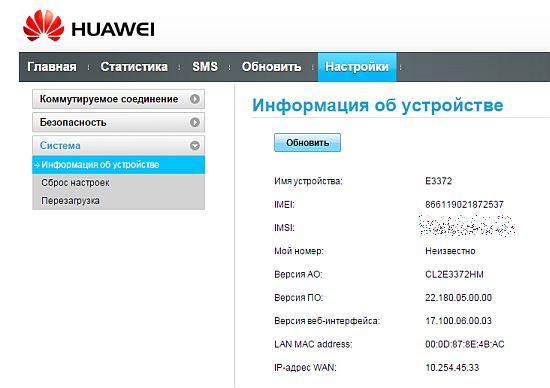
Что же касается разблокировки - то многие поставщики NCK-кодов сразу же "окрестили" алгоритм используемый в данном модеме - V4 и предложили пользователям соответствующий товар. При этом, код разблокировки в большинстве случаев заказывается по базе производителя, а заявленные сроки его ожидания составляют в среднем до 24 часов.
Мы же предлагаем вам другой способ получения данного кода, несомненным плюсом которого является - его моментальное получение. Все что от вас потребуется - это скачать ПО Huawei 2015 Code Reader с нашего сайта, провести определение модема с его помощью. Т.е. получить IMEI и Encrypted Block (зашифрованный блок, считанный с модема. необходимый для получения кода разблокировки), ввести их в соответствующую форму и получить код разблокировки.
В архиве с Huawei 2015 Code Reader имеется подробная инструкция (см. файл Huawei_2015_Code_Reader.chm) со скриншотами, иллюстрирующая процесс чтения необходимых данных. Однако, на всякий случай мы рассмотрим его здесь.
Huawei 2015 Code Reader. Инструкция.Программа Huawei 2015 Code Reader предназначена для считывания из устройства (3G/4G модем или роутер производства Huawei) информации, необходимой для получения кода разблокировки. Результатом работы программы являются данные - IMEI и Encrypted Block, необходимые для получения кода разблокировки.
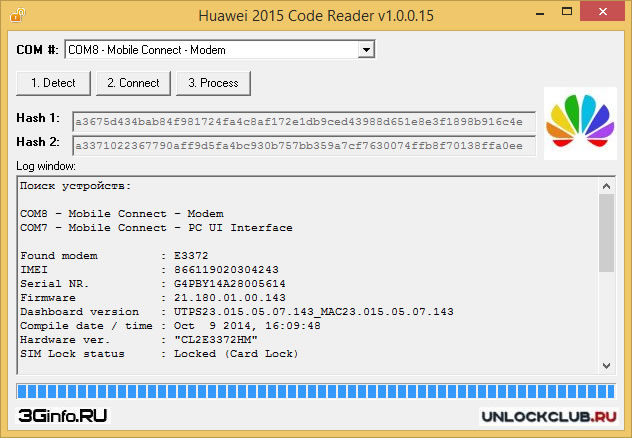
Для получения IMEI и Encrypted Block вам необходимо выполнить несколько простых шагов:
Где E3372 - это модель модема, а Hardware ver. - версия его аппаратного обеспечения. Таким образом, в приведенном примере у нас модем Huawei E3372H. Также, как видно, в окне лога при этом отображается информация о серийном номере устройства, версии прошивки и дашборда.
В графе SIM Lock status отображается статус блокировки модема, а в Unlock retries left - количество оставшихся попыток ввода кода разблокировки. Обратите внимание, чтобы функция определения блокировки модема работала корректно - в модем должна быть вставлена SIM карта другого оператора.
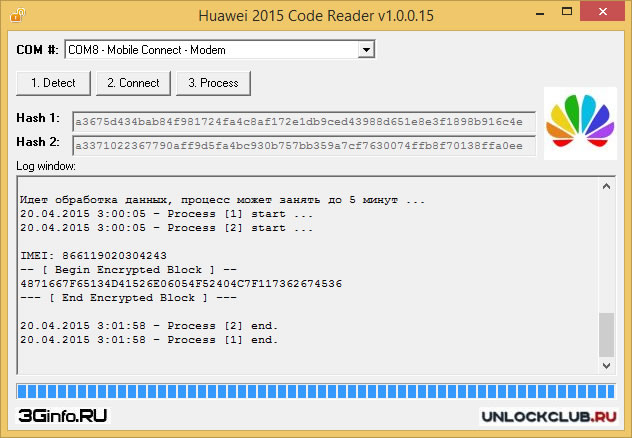
p.s. Обратите внимание, что если у вас обычная версия Huawei E3372 (МТС 827F), без буквы "H", то вы можете получить код разблокировки по IMEI, воспользовавшись этим сервисом.
Вы должны войти, чтобы отправлять комментарии на этот сайт - пожалуйста, либо войдите, либо - если вы еще не зарегистрированы - щелкните здесь. чтобы зарегистрироваться
 VlPush
VlPush
17 Июн. 21:58
Добрый вечер! Пытаюсь разблакировать роутер МТС 8210FT (huawei E5573), все делаю по вашей инструкции. До 13-го пункта все делается нормально, но как только модем определяется после включения вместо запроса кода разблакировки на странице http://192.168.8.1/html/simlockrequired.html появляется окно "логин пароль". Ввожу стондартые admin опять возвращается к этому же окну(зацикливается). ЧТО ДЕЛАТЬ.
 Мунар86
Мунар86
11 Июн. 06:41
Приветь! beeline smart dual sim киргизия! После не удачной прошивки телефон перестал работать. Не распознается по USB не заряд.устройств. Помогите!
 veniamin_b
veniamin_b
06 Июн. 12:27
Добрый день!
У меня модем huawei b593s-22 ростелеком (так как ростелеком передал свои права Tele2, то уже наверно Tele2) поможете с разблокировкой?
 У оператора МТС обновилась линейка 4G модемов, на смену МТС 824F, МТС 824FT (Huawei E3272) пришел новый LTE модем от производителя Huawei - МТС 827F (Huawei E3372). Имеет все теже характеристики, что и Huawei E3272. Главные особенности модемов 4G от Huawei - качество, стабильность в работе, нет перегрева.
У оператора МТС обновилась линейка 4G модемов, на смену МТС 824F, МТС 824FT (Huawei E3272) пришел новый LTE модем от производителя Huawei - МТС 827F (Huawei E3372). Имеет все теже характеристики, что и Huawei E3272. Главные особенности модемов 4G от Huawei - качество, стабильность в работе, нет перегрева.
Оговорюсь модем у нас находится несколько часов и каких то заметных отличий от Huawei E3272, которые бросаются в глаза нет. Дизайн корпуса немного изменен, но это все тот же матовый пластик. На данный момент МТС 827F продается только черного цвета. По неподтвержденной информации, в скором будущем такая же модель появится и у оператора Мегафон.
Замечена одна странность, на коробке купленного модема МТС 827F, кроме как слов МТС КОННЕКТ и LTE 4G отсутствует информация какая модель находится внутри. Пока вы не вскроете коробку вы не узнаете, какой модем вы купили.
Модем МТС 827F из обычной серии не HILINK версия прошивки: E3372S-153 21.285.01.02.143. При первом подключении к компьютеру вам потребуется установить софт от модема версии UTPS23.015.05.04.143_MAC23.015.05.04.143 он поддерживает и Windows 8 в том числе.
Как и все модемы от оператора МТС - МТС 827F заблокирован на использование симок от других операторов. Но производитель Huawei оставляет возможность разблокировать модем. по умолчанию дается 10 попыток на ввод кода разблокировки. Подробнее о разблокировке будет описано ниже.
Не так давно появился Huawei E3372 Hilink и у оператора Билайн, версия прошивки 22.286.53.01.161 версия WebUI 16.100.05.02.161. Как разблокировать его описано в статье: Huawei E3372 разблокировка от оператора Билайн
Вот и мегафон выпустил свою версию Huawei E3372 - Мегафон М150-2 с версией прошивки 21.286.03.01.209. Ознакомиться с процессом разблокировки можно, прочитав статью: Разблокировка 4G+ модема MegaFon Turbo M150-2
У оператора Мегафон появилась новая разновидность модема Huawei E3372h Мегафон М150-2 с версией прошивки: 21.200.07.00.209. обычно на коробке имеется маркировка МегаФон 4G M150-2_2015. для разблокировки такого модема вам необходимо ознакомиться со следующей статьей: МегаФон 4G M150-2_2015 (Huawei E3372H) разблокировка от оператора
Характеристики модема
Поддерживаемые диапозоны:
GSM/EDGE/EVDO/LTE/FDD/TDD/UMTS
Скорость приёма данных модемом до 100 Мбит/с,
Скорость передачи данных - до 50 Мбит/с
Поддерживаемые частоты
GSM / GPRS / EDGE 850 / 900 / 1800 / 1900
UMTS / DC-HSPA+ /WCDMA 900 / 2100
LTE 800/1800/2600
Дополнительно
Поддержка карт MicroSD до 32 ГБ
Имеется разъем под внешнюю антенну.
Операционные системы:
Поддержка OC Windows XP SP3, Windows Vista SP1/SP2, Windows 7, Windows 8, Mac OS X 10.5, 10.6, 10.7, 10.8, Linux
Физические характеристики
Размеры (Д?Ш?В): _______ мм,
Вес - __ г.
Разблокировка (разлочка) Huawei E3372 (МТС 827F):
Данная модель как и другие модели выпуска 2013-2014 года имеют алгоритм расчета кода 201. Подробнее со списком таких модемов можете узнать из статьи: Разблокировка модемов Huawei c алгоритмом 2014 года .
Рассмотрим один из способов разблокировки модема Huawei E3372, на примере МТС 827F.
Все очень просто:
1. Вы приобретаете код за 200 рублей. Разблокировка модемов и роутеров Huawei (2014 г.) Код.
2. Вставляете симку "чужого" оператора в модем.
3. Софт от модема автоматически запустится и появится такой запрос:
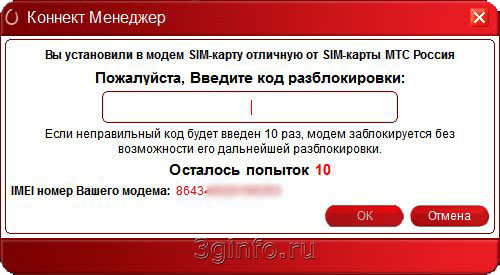
4. В окне вы видите количество попыток и поле для ввода кода разблокировки.
5. Вводите ранее полученный код и нажимаете "ОК"
6. На этом разлочка МТС 827F завершена.
Как отличить модем Huawei E3372H от Huawei E3372S на примере МТС 827F?
1. IMEI модема начинается на 8661***********.
2. Серийный номер начинается на G4P***
3. Версия прошивки 21.180.01.00.143
4. Если выше перечисленные пункты соответствуют вашему модему, это значит, что код разблокировки вам нужен по Алгоритму V4 .
Разблокировка Huawei E3372H (МТС 827F с Серийным номер на S/N G4P*** ).
Если вы стали обладателем модема Huawei E3372H и хотите разблокировать, то специально для этого мы добавили отдельный товар: Разблокировка модема Huawei E3372H (МТС 827F s/n G4P**) .
Сразу может возникнуть вопрос: А зачем оно нам надо?
Вопрос, конечно-же, интересный и закономерный, но и на него, как и на большинство других закономерных и интересных вопросов, существуют не менее интересные и не менее закономерные ответы.
Вот на него я и хочу попробовать ответить в данной заметке.
Надеюсь и мой ответ будет не менее интересным и закономерным…
Оно, конечно не надо. ….
Если всё работает нормально.
А вот, если не работает?
Вот тогда-то и приходится изыскивать разнообразные способы, что бы всё заработало так, как нам нужно
(если это возможно в принципе, конечно-же).
В моём случае, как оказалось, проблема заключается
(если кратенько) в том, что модем с родной прошивкой
“не захотел” работать в некоторых операционных системах,
а именно в “Ubuntu-15.04” и “Windows-10 TP”.
Если-же быть ещё более точным, то это не он “не захотел”,
а эти операционные системы в силу каких-то своих причин (новизны или там ещё чего) “не захотели” его определять, как модем и, как следствие, я не смог с его помощью подключиться и выйти в интернет.
Не выбрасывать-же, в конце концов, только-что купленный модем?
Вот и пришлось мне надолго погрузиться в поиск, где долго и нудно рыскать по просторам интернета в поисках информации о решении данной проблемы, постараться собрать её воедино и попытаться, всё-таки, да решить эту, нежданно не гадано, свалившуюся на меня, незадачу.
Итак, первое, что меня несказанно порадовало по результатам поиска, так это то, что эта проблема решаема и даже, как оказалось, не одним способом, а, как минимум, двумя.
Начну с более простого, а именно, с Переключения модема в режим работы “Только модем ” .
Этот вариант позволяет подключить модем в разнообразных ОС “Linux” (в моём случае, как я уже писал выше, это
“Ubuntu 15.04”).
Для переключения режимов работы модема нужны специальные программы для ввода определённых команд (AT^-команд).
Из нескольких, попавшихся мне вариантов таких программ, работоспособными оказались две – это DC-Unlocker client и PuTTY (<<< ссылки на официальные страницы загрузок ).
У каждой из них есть свои плюсы и минусы, но попробовав в работе и ту и другую, я остановил свой выбор на “DC-Unlocker ”, т.к. в ней, как-то всё попроще, что меня и подкупило.
Алгоритм действий в этом случае следующий:
1) Загружаем с официального сайта на компьютер
программу DC-Unlocker client ;
2) Устанавливаем её на компьютер;
3) Вынимаем из модема Sim-карту и карту памяти (если она там есть) и вставляем его в Usb-разъём компьютера;
4) Ждём пока он установится на компьютер и откроется родная программа управления модемом “Коннект Менеджер” и
Закрываем её (!) ;
5) Запускаем “DC-Unlocker ”;
Откроется следующее окно программы;

6) Заходим в пункт Опции и меняем язык с английского на русский;
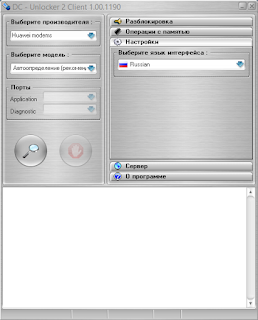
7) Нажимаем на значок лупы и ждём пока программа определит модем;

8) Копируем и сохраняем в файл IMEI и Серийный № (они нам могут пригодятся в дальнейшем);
9) В нижнее поле программы копируем и вставляем следующую команду:
Нажимаем “Enter” –> Должно появиться “Ok”.
Эта команда переключает модем в режим работы
“Только модем ”.
Если-же возникнет необходимость вернуть модем
к параметрам “По умолчанию ”, то вводится команда:
10) Всё… Модем переключён и должен определиться и заработать.
В “Ubuntu-15.04” он у меня заработал, а вот в “Windows-10 TP” не стал…
Следовательно, мои поиски и попытки заставить его заработать и в “Windows-10” успешно продолжились и в итоге привели к единственному решению (по крайней мере на тот момент), которое и вынесено крупными буквами в заголовок всей этой заметки, а именно, что
Перепрошивка USB-модема “Huawei-3372” (827F) 4G от “МТС” в “Hi-Link ” мне просто жизненно необходима.
Вот с ней-то мне пришлось повозиться…
Здесь вам не тут, как говориться.
Не помню с какого уж там раза мне удалось удалось это сделать. То то не так, то это, то, вообще, тишина.
В общем, запарное это дело я вам доложу, но в итоге, на мой взгляд, оно всё-таки, того стоило – теперь проблемы выхода в интернет из вышеназванных операционных систем у меня нет.
Чего и вам искренне желаю!
Подробная и более детальная инструкция по прошивке находится
 Про разблокировку 4G-модема Huawei E3372H, брендированного под оператора МегаФон, я уже писал в прошлой статье. В этой статье мы рассмотрим разблокировку этого же модема, но под брендом МТС: 4G-модем МТС 827F 2015 года (он же МТС 829F).
Про разблокировку 4G-модема Huawei E3372H, брендированного под оператора МегаФон, я уже писал в прошлой статье. В этой статье мы рассмотрим разблокировку этого же модема, но под брендом МТС: 4G-модем МТС 827F 2015 года (он же МТС 829F).
Процесс разблокировки модема МТС 827F ничем принципиально не отличается от разблокировки Мегафон M150-2, поэтому эта инструкция скорее для поисковиков и для тех кто «в танке».
Напомню лишь, что приведенная здесь инструкция подходит для модемов новой ревизии. Их можно отличить от старых по характерному серийному номеру, который начинается с символов G4P… (рис. 1).

В этой статье описывается разблокировка модема 2015 года с алгоритмом V4 — Huawei E3372H. Разблокировка Huawei E3372S со старым алгоритмом рассмотрена в статье по этой ссылке .
Инструкция по разблокировке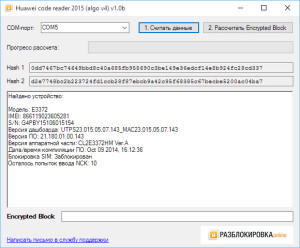
Найдено устройство:
Модель: E3372
IMEI: 866119023605281
S/N: G4PBY15106015154
Версия дашбоарда: UTPS23.015.05.07.143_MAC23.015.05.07.143
Версия ПО: 21.180.01.00.143
Версия аппаратной части: CL2E3372HM Ver.A
Дата/время компиляции ПО: Oct 09 2014, 16:12:36
Блокировка SIM: Заблокирован
Осталось попыток ввода NCK: 10
В приведенном выше примере мы видим, что наш модем МТС 827F заблокирован и количество оставшихся попыток ввода кода разблокировки — 10. Для корректности работы функции определения блокировки модема в него должна быть вставлена SIM-карта стороннего оператора.
Если израсходованы все попытки ввода кода разблокировки, разблокировать такой модем кодом не возможно. Обратите внимание, остались ли в вашем модеме попытки ввода кода разблокировки.
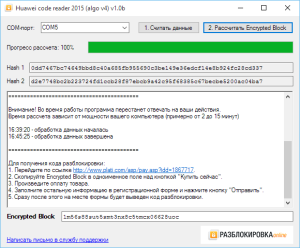
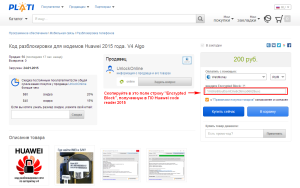
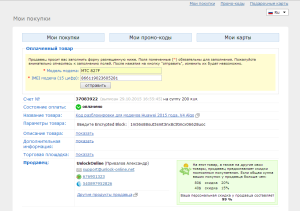
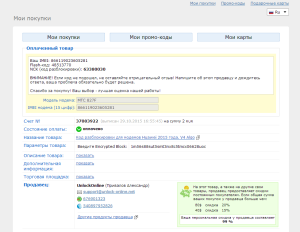
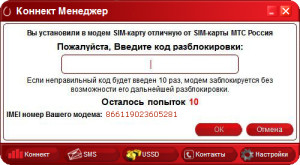
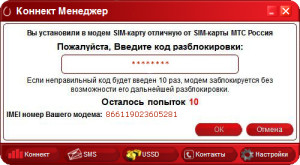
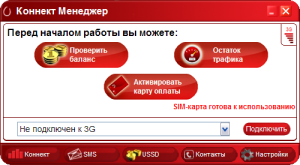
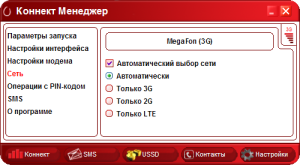
Прошивка (Dashboard) и программа (Soft) управления модемом с настроенными профилями для Российских, Украинских, Белорусских, Казахстанских и т. д. операторов связи.
- функция автоматического определения профилей подключения * .
- возможность совершать голосовые вызовы ** .
- возможность отправлять и получать SMS.
- функция автоподключения при разрыве связи.
- быстрый запрос баланса + возможность настройки своих часто используемых USSD команд.
- поддержка четырёх языков: русский, украинский, английский и китайский.
- драйверы для Windows XP, VISTA, 7, 8, 8.1 версии 5.05.01.00.
- за основу взят Mobile Partner версии 23.009.17.00.03 .
* - у некоторых операторов связи существует несколько профилей подключения, поэтому, прежде чем подключиться к интернету, проверьте, правильно ли выбран профиль подключения.
** - не все модемы поддерживают функцию голосового вызова.
Уважаемые пользователи, если ваш модем работает с сим-картой только одного оператора, то после прошивки Dashboard он не станет работать с любыми сим-картами. Чтобы модем работал с сим-картами любого оператора, его надо разблокировать (разлочить).
Как разблокировать (разлочить) модем, читайте в теме форума. Разблокировка (разлочка) модемов и роутеров HUAWEI

Обратите внимание, что программа HUAWEI Modem 3.5 не полностью универсальна, и поддерживает работу не со всеми модемами HUAWEI.
Поддерживаемые модемы: E150, E153 (U), E156G, E160 (E, G), E171 (старой ревизии), E173, E188, E1550, E1750, E1820, E352, E353, E367, E369, E392, E3121 (320S), E3131 (420S, М21-1), E3531 (423S( ! ), M21-4), E3272 (824F, M100-4), E3276 (822F, М150-1), E3372( ! ) (827F, М150-2), K3806. (список будет расширяться )
Не поддерживаемые модемы: E171 (с Firmware 21.156.00.00.143), модемы управляемые через Web-Интерфейс (HiLink). (список будет расширяться )
Уважаемые пользователи, если вашего модема нет в списке, скачайте программу* (Soft), установите на свой компьютер, и проверьте, работает ли она с вашим модемом, о результате отпишитесь в комментариях, этим вы поможете другим пользователям.
Внимание! Перед прошивкой (Dashboard) модема E3531 от МТС (423S) обновите прошивку Firmware - Подробнее.
Программа* (Soft) и Прошивка** (Dashboard) для Windows + Mac OS - Смотреть, Скачать .
Поблагодарить автора сборки HUAWEI Modem 3.5
Программа*(Soft) - это программа управления модемом для установки на компьютер с ОС Windows, без записи в память модема.
Прошивка** (Dashboard) - это та же программа управления модемом, но подготовленная для записи в память модема.
Группа: Друзья 4PDA
Сообщений: 643
Регистрация: 05.12.2006
TurboPad 910
Все манипуляции с прошивкой и конфигурированием модема вы делаете на свой страх и риск!
Помните, что метод иголки - крайняя мера! Лучше спросите здесь перед ее использованием! Использовав ее просто так, можно получить кирпич !
Лучше всего модем вообще не трогать. т. к. с каждой новой прошей блокировка все сильнее! Если вы решили использовать модем для безлимитного тарифа для телефона (Yota, Безлимитище, Постоплата, #МожноВсё), то этот модем - мягко говоря не лучший выбор !
Если вы все же решили купить этот модем. то учтите, что вам придется все делать самостоятельно, никто вам персонально не будет переписывать все, что уже описано, даже если вы не поняли !
Рассчитайте свои силы перед покупкой этого модема!
Читаем внимательно, если не хотим удаления поста:Необходимая информация для помощи ( обязательно приложите, иначе ваш пост будет удален! )
Обязательно приложите лог DC-Unlocker . без него вам не помогут! Также убедительная просьба не цензурировать ничего в логе DC-Unlocker, не бойтесь выкладывать IMEI, серийные номера и версии прошивок, они важны!
Обязательно приложите скриншот Диспетчера устройств с развернутыми:Самые популярные вопросы с ответами и не по теме (которые будут удаляться), воздержитесь от них, чтобы в вас не кинули кирпич!
Поддерживаемые диапазоны:
GSM/EDGE/EVDO/LTE/FDD/TDD/UMTS
Скорость приёма данных модемом до 150 Мбит/с,
Скорость передачи данных - до 50 Мбит/с
Поддерживаемые частоты
GSM / GPRS / EDGE 850 / 900 / 1800 / 1900
UMTS / DC-HSPA+ /WCDMA 900 / 2100
LTE 800/900/1800/2100/2600 MHz
Дополнительно
Поддержка карт MicroSD до 32 ГБ
Внешняя антенна
Тип разъема внешней антенны - CRC9, он же, по терминологии huawei - TS-5.
Модем имеет 2 антенных разъема (под MIMO-антенны), одиночная антенна подключается к разъему, ближайшему к USB
Операционные системы:
Поддержка OC Windows XP SP3, Windows Vista SP1/SP2, Windows 7, Windows 8, Mac OS X 10.5, 10.6, 10.7, 10.8, Linux
Типы и особенности прошивок модема
Для данного модема существуют 2 принципиально разных типа прошивок - STICK и HILINK. Прошивки взаимозаменяемы, то есть в любой модем можно прошить любую прошивку. Далее описаны их особенности и приведены ссылки на файлы прошивок.
С этой прошивкой устройство ведет себя как классический USB-модем: имеется командный AT-порт, через который можно установить соединение посредством PPP-протокола. Именно так работают практически все 3G-модемы предыдущих поколений. При этом скорость ограничена - не более 20-30 Mbit на прием. Кроме PPP-режима, имеется режим NDIS. При этом модем эмулирует сетевой интерфейс, через который и передаются данные, а через AT-порт идут только управляющие команды. В этом режиме скорость не ограничена. Основная особенность stick-режима - установление соединения и поддержка работы канала производится средствами ОС компьютера, к которому подключен модем. При этом компьютер получает IP-адрес непосредственно у провайдера сотовой связи через запрос DHCP, а модем работает как сетевой мост, передавая пакеты от компьютера в сотовую сеть и обратно, никак их не изменяя.
Начальная USB-композиция stick-модема - это виртуальный CD-ROM и картридер microSD. Для того, чтобы появились модемные порты, надо сделать переключение композиции. Под windows этим занимается операторский софт, имеющийся на виртуальном CD, или фирменная программа от huawei - Mobile Partner. Под linux переключение делает программа usb-modeswitch. Имеется возможность запретить перелючение композиций. Это делается такой командой:
При этом модем сразу после включения будет выглядеть как 2 AT-порта и сетевая карта NDIS. CD и microSD будут исключены из конфигурации. Такой режим крайне удобен для использования модема в различных домашних роутерах. Вернуть обратно композицию с переключением можно командой:
Номера версий stick-прошивки всегда начинаются на 21 - например, 21.285.01.02.143. С таким типом прошивки поставляются модемы от МТС и Мегафона.
В комплекте со Stick-прошивкой в модем прошивается так называемый Dashboard - образ виртуального CD, появляющегося в системе после подключения модема. На этом CD находятся драйвера модема под разные ОС, а также управляющая программа, с помщью которой устанавливают соединение с интернетом, читают SMS, делают USSD-запросы итд. Существует универсальная версия этой программы от фирмы-производителя модема Huawei (Huawei Modem), а также специализированные версии от конкретных оператров связи.
С прошивкой HILINK модем работает в режиме роутера, и представляется компьютеру в виде сетевого интерфейса (usb-ethernet-rndis). Компьютер получает с этого интерфейса сетевые настройки через DHCP, и далее ходит через него в интернет, как через обычную проводную локальную сеть. Всю заботу об установлении соединения и поддержании канала модем берет на себя, компьютер даже не замечает, что доступ в интернет осуществляется через сототвую сеть. В этом режиме модем имеет свой собственный локальный IP-адрес (обычно 192.168.8.1), видимый со стороны компьютера как шлюз по умолчанию (default route), а также внешний IP-адрес, получаемый из сотовой сети. Между сетью сотового провайдера и локальной сетью (модем-компьютер) осуществляется маршрутизация с использованием механизма трансляции адресов (NAT). Предусмотрен проброс портов из внешней сети (port forwarding и DMZ).
Настройка модема в этом режиме производится через WEB-интерфейс, имеющийся в модеме, и доступный через его локальный IP-адрес. Также через WEB-интерфейс доступна информация о состоянии модема и сигнале сотовой сети, управление подключением, прием-передача SMS-сообщений и USSD-команд, SIM-меню и многое другое. Это особенно ценно для пользователей Linux, а также для тех, у кого модем подключен не к компьютеру, а к домашнему роутеру. Настройка модема через AT-команды, как в stick-прошивках, в штатном режиме hilink-прошивок не производится, хотя и возможна в специальном отладочном режиме DebugMode.
Начальная USB-композиция HILINK-модема в точности такая же, как и у stick - виртуальный CD-ROM и картридер microSD. Переключение композиций под windows производится небольшой программой mbbservice, запускаемой со встроенного CD. Под linux это делает программа usb-modeswitch. Штатно разработчиками модема не предусмотрен режим без переключения композиций. Тем не менее, путем некоторой модификации прошивки такой режим сделать возможно. При этом теряется встроенный картридер SD, однако появляется возможность использовать модем с любым роутером, поддерживающим сетевые карты usb-rndis.
Номера версий hilink-прошивки всегда начинаются на 22 - например, 22.286.03.00.00. С таким типом прошивки поставляется модем от Билайна.
Прошивки HILINK состоят из двух частей - сама прошивка, и WebUI (вебинтерфейс). Первой прошивается основная прошивка, потом WebUI. С Инструкцией по прошивке можно ознакомиться здесь
Участниками данного форума была выполнена доработка стандартной прошивки для расширения функциональности и включения изначально заблокированных функций.
Ссылка на модифицированные прошивки
Если при прошивке модем спросит пароль, то его можно рассчитать тем же самым калькулятором (ссылка в заголовке шапки). Он там называется flash-код.
Внутри модема работает операционная система, построенная на базе Android 2.3 с ядром linux 3.4.5. Модифицированные прошивки позволяют получить доступ к консоли Linux-части модема через telnet:
А также через отладочную утилиту Андроида - ADB:
Этот код можно рассчитать из IMEI модема с помощью вот этого калькулятора кодов .
Если в процессе прошивки программа-прошивальщик перестает видеть модем, то нужно доустановить драйверы mbbservice.
Если вы работаете под линуксом, то для прошивки модема можно воспользоваться этим прошивальщиком.
Если вы забыли прошить Dashboard 3.5 перед заливкой HILINK-прошивки, то вы не сможете создавать и редактировать профили подключения к сети в вебинтерфейсе (settings -> profile management). В этом случае зайдите в консоль линукса (через telnet, adb или A-shell), и введите команды:
umount /data
(для E3372 S ) busybox flash_eraseall /dev/mtd/mtd16
(для E3372 H ) flash_erase /dev/mtd/mtd17 0 0
А затем перезагрузите модем.
Для пользователей windows разработаны скрипты для автоматического выполнения всех действий по устранению проблем с профилями. См. раздел полезные ссылки.
Обратите внимание! Каждая из прошивок состоит из 2 компонентов: stick-прошивка и Dashboard, hilink-прошивка и WebUI. Не пытайтесь прошить WebUI на stick-прошивку, а Dashboard - на Hilink-прошивку. Вы можете привести модем в полностью неработоспосбное состояние!
Полезные и интересные АТ-команды и настройка конфигурации модема
Нижеприведенные команды относятся, в основном, к stick-модемам. Hilink-модемы настраиваются через веб-интерфейс, и в нормальных условиях порт АТ-команд у них вообще отстутствует в конфигурации. Часть команд требует снятия командной блокировки (datalock) с помощью комакнды at^datalock. Это будет отмечено в описании конкретных команд.
Справочная система по командам модема
Список всех команд, поддерживаемых модемом, можно получить по команде:
at+clac
В этом списке будут перечислены все имена команд, имеющиеся во внутренних таблицах команд модема, кроме скрытых команд. Скрытые команды - это команды, помеченные специальным флагом в таблице команд. Найти их можно только дизассемблированием ядра Linux-части модема. Для интересующихся привожу список этих команд для модема Е3372:
В общем случае, команды имеют 4 формы записи (далее cmd - это имя команды):
atcmd - команда без параметров
atcmd? - просмотр текущего значеня параметров, управляемых командой
atcmd=Х - установка значений параметров
atcmd=? - запрос справки о формате команды
Каждая из команд поддерживает одну или несколько форм записи. Например:
at+cgdcont
+CME ERROR: Incorrect parameters
Форма без параметров командой не поддерживается
at+cgdcont?
+CGDCONT: 0,"IP","","",0,0,0,0
+CGDCONT: 1,"IP","internet.mts.ru","",0,0,0,0
Форма запроса текущего значения параметров - список профилей интернет-соединения
Присвоение значения параметрам - настройка профиля 1.
Просмотр формата команды +CGDCONT и списка допустимых параметров.
Управление USB-композицией модема
Со стороны компьютера USB-модем выглядит как набор отдельных независимых USB-устройств. Списком устройств, представленных в модеме, можно управлять с помощью специальныой команды ^setport.
Изначально, после подключения к компьютеру, модем обычно выглядит как CD-ROM и картридер microSD. Это - первичная композиция модема. После специальной команды от операционной системы модем переключает свою композицию на вторичную - появляются порты АТ-команд и сетевые интерфейсы. Такое переключение сделано исключительно из-за идеологической кривизны операционных систем класса Windows, и во многих случаях только вредит. Например, при подключении модема к домашним роутерам. Поэтому предусмотрена возможность запретить такое переключение - тогда модем будет сразу включаться со вторичной (рабочей) композицией устройств.
Формат команды ^setport:
at^setport="<список первичной композиции>;<список вторичной композиции>"
Каждый из списков представляет собой перечисленные через запятую коды устройств. Между первичным и вторичным списком ставится точка с запятой. В превичном списке допустимы только коды A1,A2 и FF, во вторичном - все кроме FF. Модем понимает следующие коды:
FF - запретить первичную композицию
10 - AT-порт для установки PPP-соединений (modem)
12 - AT-порт для установки NDIS-соединений (PCUI)
16 - NDIS-сетевая карта
5 - консоль линукса (A-shell)
A - консоль VxWorks (C-shell)
A1 - CD-ROM с дашбордом и драйверами
A2 - microSD картридер
Буквенные коды можно писать и большими, и маленькими буквами. Изменение списка устройств вступает в силу только после перезагрузки модема (командой at^reset или переподключением).
Обратите внимание! Команда ^setport умеет управлять композицией только в stick -прошивках! В hilink композиция может быть изменена только редактированием записи nvram 50091.
Примеры настроек USB-композиций:
at^setport="a1,a2;10,12,16,a1,a2" - стандартная заводская композиция, В первичной композиции видны только CD и картридер, во вторичной - все АТ-порты, сетевая карта, CD, картридер.
at^setport="ff;10,12,16,a2" - композиция без переключения. Очень удобна для использования в домашних роутерах и компьютерах с ОС, отличных от windows. После подключения модем сразу представляется как 2 АТ-порта, сетевая карта и картридер.
at^setport="FF;10,12,16,5,A,A1,A2" - композиция с включенными всеми устройствами, какие только есть в модеме. Удобна для тех, кому надо иметь доступ к консолям модема.
Текущую используемую usb-композицию можно посмотреть командой ^getportmode. Например:
at^setport?
^SETPORT:FF;10,12,16,5,A,A1,A2
OK
at^getportmode
^GETPORTMODE: TYPE: WCDMA. modem:1,pcui:2,ncm:3,a_shell:4,c_shell:5,mass:6,mass_two:7,
Здесь перечисляются имена устройств в том же порядке, в котором они прописаны в команде ^setport. Следует учесть, что команда ^getportmode показывает именно текущую композицию. Если вы изменили ее командой ^setport, но еще не перезагрузили модем, то изменения учитываться не будут.
Настрока приоритета сетей и разрешенных диапазонов
Модем позволяет явно указать, с каими типами сетей (GSM/UMTS/LTE) и диапазонами он должен работать. Для этого используется команда at^syscfgex. Формат команды такой:
<net order> - список предпочтения типов сети. Допустимые значения:
00 - все типы сетей
01 - только 2G
02 - только 3G
03 - только 4G
99 - оставить значение без изменений
Коды можно комбинировать. Напрример "0302" - предпочтение LTE -> 3G
<band> - код допустимых диапазонов для сетей 2G/3G. Возможные значения:
80 - GSM 1800
300 - GSM 900
80000 - GSM 850
200000 - GSM 1900
400000 - UMTS B1 (2100)
2000000000000 - UMTS B8 (900)
3FFFFFFF - все диапазоны
Каждый из кодов представляет собой шестнадцатеричное (HEX) число. Для задания комбинации диапазонов надо сложить соответствующие коды. Например, для задания диапазонов GSM850,GSM900, GSM1800 надо вычислить 0x80+0x300+0x0x80000=0x80380. Это и будет результирующий код диапазона - 80380.
<roaming> - разрешение работы модема в роуминге:
0 - запретить
1 - разрешить
2 - оставить без изменения
<lte band> - код допустимых диапазонов LTE.
1 - B1 (FDD 2100)
4 - B3 (FDD 1800)
40 - B7 (FDD 2600)
80 - B8 (FDD 900)
80000 - B20 (FDD 800)
800C5 - все диапазоны
Как и для 2g/3g диапазонов, коды представляют собой шестнадцатеричные числа, которые можно складывать для задания комбинаций диапазонов.
AT^SYSCFGEX="00",3FFFFFFF,1,2,800C5. - зарегистрироваться во всех возможных сетях и диапазонах
AT^SYSCFGEX="0302",400000,1,2,800C5. - зарегистрироваться в сети LTE, если LTE недоступен, то в 3G (в 2G сетях модем регистрироваться не будет). Для LTE доступны все диапазоны, для 3G - только диапазон 2100.
Поиск базовых станций сотовой связи
Данный модем обладает уникальным свойством - он умеет делать поиск всех окружающих базовых станций (БС). Причем не только БС оператора вставленной в него симкарты, а вообще все БС всех операторов, сигнал от которых достигает антенны модема. Для каждой найденной БС выводится ее CID и уровень принимаемого от нее сигнала. Это позволяет выбрать оператора с наивысшим уровнем сигнала, а также выбрать конкретную БС для наведения на нее внешней антенны. Единственный недостаток данного модема - он умеет искать только БС 2G и 3G. LTE-соты искать он не умееет.
Поиск производится с посощью команды at^netscan. Перед поиском требуется убедиться, что:
- интернет-канал отключен
- модем не видит ни одной LTE-соты.
Если в округе имеется сигнал LTE, то следует перевести модем в режим 2G3G командой AT^SYSCFGEX="0201",3FFFFFFF,1,2,800C5. или в настройках веб-интерфейса.
Также обратите внимание, что эту команду можно ввдить только через порт управления (PCUI). Если ее ввести через порт, предназначенный для установки РРР-соединения (modem), то команда будет выдавать пустой ответ (просто ОК и все).
Формат команды:
AT^NETSCAN=num,level,mode
num - число находимых БС, от 1 до 20. Если будет найдено больше num БС, то станции с самым слабым сигналом будут исключены из списка
level - минимальный уровень сигнала БС, включаемых в список. Задается в дБ, от -110 (самый низкий уровень) до -47 (самый высокий уровень). Станции с уровнем сигнала меньше level в список включаться не будут.
mode - тип БС. 0 -поиск 2G-станций, 1 - поиск 3G-станций.
Пример команды:
at^netscan=20,-108,1
^NETSCAN: 10638. 1e7e,250,02,0,-78,8b77,400000
^NETSCAN: 10687. 1e7e,250,02,0,-79,d5c8,400000
^NETSCAN: 10662. 1e7e,250,02,0,-82,8ade,400000
^NETSCAN: 10587. 4cf8,250,20,0,-105,d4fc,400000
^NETSCAN: 10563. 4cf8,250,20,0,-106,d4f9,400000
В этом примере заказывается поиск 3G БС с уровнем сигнала не ниже -108 дБ. Результат выдается в виде списка, отсортированного по уровню сигнала. Самая верхняя БС - самая мощная, нижняя - самая слабая. Формат элемента списка:
^NETSCAN: 10638. 1e7e,250,02,0,-78,8b77,400000
1e7e - LAC станции
250 - MCC (Россия)
02 - MNC (В данном случае - МТС).
0 - хотел бы я сам знать что это, из дизассемблированного кода я так и не понял смысла этого поля.
-78 - уровень сигнала данной БС
8b77 - CID станции
400000 - диапазнон, в котором принимается сигнал БС (как в команде ^syscfgex).
По результатам данного примера можно сделать вывод, что самый сильный сигнал в данной местности - у МТС, а антенну надо направлять на БС с CID=8b77 LAC=1e7e. Координату БС можно посмотреть на сайте xinit.ru.
Снятие блокировки с расширенного набора команд
Некоторые команды, имеющиеся в списке команд, изначально заблокированы. То есть если даже ввести команду в правильном формате, модем ответит ERROR. Видимо, это сделано для защиты от дураков - в некоторых случаях бездумное использование расширенного набора команд может привести к полной неработоспособности модема. Чтобы получить доступ к этому набору команд, надо его разблокировать. Делается это командой:
at^datalock="<пароль>"
Пароль - это тот же самый nlock-код, вычисленный по алгоритму 201 от IMEI модема, который используется для снятия simlock. Пример команды:
at^datalock="13325014"
Если пароль указан правильно, модем ответит ОК и снимет блокировку datalock, иначе ответит ERROR.
Работа с NVRAM модема
В модеме имеется хранилище различной конфигурационной информации - NVRAM. Оно организовано в виде набора записей переменной длины. Каждая запись имеет номер - от 0 до 65535, но не все номера записей физически присутствуют в модеме.
Чтобы узнать длину конкретной записи, используется команда:
<item> - номер записи. В ответ модем выдает ее длину:
at^nvrdlen=8268
^NVRDLEN: 12
Если вместо длины модем отвечает ERROR, значит записи с таким номером вообще нет в модеме.
Посмотреть содержимое конкретной записи можно командой:
<offset> - смещение от начала записи до интересующего нас фрагмента (0 - с начала)
<len> - длина выводимого фрагмента, должна быть не больше полной длины записи минус смещение.
Пример:
at^nvrdex=8268,0,12
^NVRD: 8268,0,12,01 00 00 00 01 00 00 00 0A 00 00 00
В начале ответа перечисляются через запятую параметры команды, затем, через пробел, байты содержимого записи.
Для изменения содержимого nvram используется команда:
at^nvwrex=<item>,<offset>,<len>,<b0> <b1>. <bn>
Значение первых трех параметров - такие же, как и в команде чтения. b0. bn - записываемые в nvram байты. Их должно быть ровно len штук, и перечисляются они через пробел. Например:
at^nvwrex=8268,0,12,1,00 00 00 02 00 00 00 0A 00 00 00
Кроме вышеперечисленных, имеются 2 упрощенные команды для работы с nvram - ^nvrd и ^nvwr. В отличие от вышерассмотренных, эти команды требуют предаврительного снятия блокировки datalock.
at^nvrd=<item> - выводит полный дамп указанной записи
at^nvwr=<item>,<b0>. <bn> - сохраняет указанные байты от начала записи item.
Смена IMEI модема
Поменять IMEI можно командой:
Команда требует предварительного снятия блокировки datalock. Смена IMEI необходима для работы в сети yota - модему надо установить IMEIмодему imei от устройства того типа (смартфон, планшет), для которого приобреталась симкарта.
Обратите внимание, что для корректной работы команды в него должна быть вставлена симкарта. Абсолютно любая. Кроме того, IMEI должен быть корректным (с правильной последней контрольной цифрой). Неправильные IMEI модем не примет с сообщением об ошибке. Проверить корректность IMEI можно калькулятором
Смена идентификатора модема
E3372h c мегафоновской прошивкой не работает с Omni II и другими новыми роутерами. Дело в том, что c этой прошивкой модель модема определяется как "MegaFon M150-2", а не "E3372".
Эта строка хранится в ячейке NVRAM 53525, и заменить её на "E3372" можно следующими AT-командами:
AT^NVWREX=53525,0,84,0 1 1 0 0 0 0 0 45 33 33 37 32 48 2D 31 35 33 0 0 0 0 0 0 0 0 0 0 0 0 0 0 0 0 0 0 0 0 0 0 0 0 0 0 0 0 0 0 0 0 0 0 0 0 0 0 0 0 0 0 0 0 0 0 0 0 0 0 0 0 0 0 43 4C 32 45 33 33 37 32 48 4D 0 0
AT^NVWREX=53525,84,84,0 0 0 0 0 0 0 0 0 0 0 0 0 0 0 0 0 0 0 0 50 37 31 31 73 2D 53 54 49 43 4B 0 0 0 0 0 0 0 0 0 0 0 0 0 0 0 0 0 0 0 0 0 45 33 33 37 32 0 0 0 0 0 0 0 0 0 0 0 0 0 0 0 0 0 0 0 0 0 0 0 0 0 0 0
После этого модем станет без проблем идентифицироваться кинетиками и работать.
В целом, в ZyXEL модемы определяются по vid/pid (в конфиге), на примере Е3272 блок выглядит так:
interface CdcEthernet0
description "USB MODEM"
usb device-id 12d1 14db
а для Е3372s - так:
interface CdcEthernet0
description "USB MODEM"
usb device-id 12d1 14dc
Соответственно, можно вписать нужные значения вручную для любого модема: библиотеки есть практически для всех, за очень редким исключением( например, модемы sierra)
Блоки приведены для модемов в режиме HiLink (с подъёмом CdcEthernet0).
Доступ к командным интерфейсам модема
Модем построен на чипе Hisilicon hi6930 (Balong v7r2). Этот чип имеет в свое составе 2 процессорных ядра ARM7. Каждое ядро процессора работает под управлением собственной операционной системы.
Ядро 0, стартующее при включении модема, работает под управлением Android 2.3 (ядро Linux v3.4.5). Системное окружение является урезанным вариантом Android - без виртуальной машины Dalvik. Само ядро linux практически полностью соответствует стандартному ядру Android, но в него вкомпилированы дополнительные пропиетарные модули, разработанные Huawei - например, обработчик AT-команд. Кроме начального запуска модема и обработки АТ-команд, в HILINK-прошивках linux-часть модема поддерживает сетевой стек и работу WEB-сервера.
Ядро 1 работает под управление операционной системы реального времени VxWorks v6.8. Эта ОС осуществляет непосредственное управление радиомодулем и взаимодействие с сотовой сетью. Запуск VxWorks производится с помощью специальной подсистемы, встроенной в ядро Linux.
Таким образом, в модеме работают одновременно 2 операционные системы. Они могут взаимодействовать друг с другом с помощью подсистемы ICC, передающей специальным образом сформированные пакеты данных из одной ОС в другую. ICC содержит в себе отладочные инструменты, что позволяет, при желании, подробно рассмотреть процесс взаимодействия VxWorks и Linux. Каждая ОС имеет в своем составе командный процессор, позволяющий пообщаться и покомандовать ОС. Далее я расскажу, как получить доступ к командной строке этих ОС.
Проще всего получить доступ к командной строке Linux-части модема в HILINK-прошивках. Для этого достаточно прошить модифицированную прошивку из этой темы. Эта прошивка открывает доступ к Linux-шеллу через telnet и adb.
telnet:
adb connect 192.168.8.1
adb shell
Доступ через отладчик андроида ADB позволяет также передавать-принимать файлы из внутренней файловой системы модема.
Если модем у вас со stick-прошивкой, или стандартной (немодифицированной) HILINK-прошивкой, то вышеуказанный способы работать не будут. Кроме того, эти способы не позволяют получить доступ к консоли VxWorks. Поэтому рассмотрим более универсальный способ, изначально заложенный в модем производителем - порты A-shell и C-shell. Оба этих порта являются USB-serial устройствами, включаемыми в USB-компзицию модема в режиме DebugMode. Первый из них - консоль линукса, второй - консоль VxWorks.
Для начала нужно получить доступ к командному AT-порту модема. В stick-прошивках этот порт доступен сразу - это самый первый порт (/dev/ttyUSB0). В стандартных HILINK-прошивках AT-порт по умолчанию недоступен. Чтобы открыть доступ к этому порту, нужно прошить модифицированный вебинтерфейс, а затем зайти браузером вот по такому адресу:
Это переключит модем в отладочный режим - теперь, кроме сетевого интерфейса, также становятся доступны 6 последовательных портов. Самый первый из них и будет командным АТ-портом. Теперь надо зайти любой терминалкой на этот порт, и ввести такие AT-команды:
Пароль в команде ^spword - это код, вычисленный по обычному алгоритму v201, но от IMEI модема, развернутого задом наперед. В калькуляторе для этого имеется кнопка Reverse. После ввода команд модем перезагружается.
Для HILINK-модема следует снова сделать переключение в отладочный режим через WEB-интерфейс, как я писал выше. В результате у модема появится 6 последовательных портов:
ttyUSB0 - порт AT-команд
ttyUSB1 - консоль VxWorks
ttyUSB2 - кносоль Linux
ttyUSB3
ttyUSB4
ttyUSB5 - лог DSP
Для stick-модема придется ввести в список доступных портов (командой ^setport) два дополнительных порта - с номерами 5 и А, например так:
В результате у модема появятся 4 последовательных порта:
ttyUSB0 - AT-порт для PPP-соединений
ttyUSB1 - AT-порт для NDIS-соединений
ttyUSB2 - кносоль Linux
ttyUSB3 - консоль VxWorks
Порт консоли Linux - это первичная системная консоль (/dev/console), на которую выдаются все системные сообщения ядра. Шеллом там по умолчанию устанавливается toolbox андроида, крайне неудобный в работе. Чтобы облегчить себе жизнь, следует ввести команду:
после чего шеллом станет busybox и появится нормальный редактор командной строки.
VxWorks также имеет в своем составе 2 шелла - C-shell (установленный по умолчанию) и CMD (устанавливаемый командой cmd). Какой из них удобнее - дело вкуса. В обоих шеллах имеется команда help, а более подробную информацию о работе с командной строкой VxWorks можно получить вот из этого документа - http://read.pudn.com/d…ls_users_guide_6.2.pdf
Доступ к консолям ОС модема открывает широчайшие перспективы по глубокому исследованию кода модема и скрытых его возможностях. Для любителей ковыряться в коде это просто золотое дно. Всех других хочу предупредить - бездумный ввод команд в консолях может привести к негативным последствиям - от зависания модема до разрушения важных структур данных на флеше и полной потери работоспособности. Будьте осторожны!
Информация для владельцев модемов E3372 h
Данный модем полностью отличается от модема E3372s. Отличить его можно по серийному номеру, написанному на коробке и под крышкой модема. У новых модемов 3372h он начитается с G4P, а у старых 3372s - с L8F.
Модем 3372h построен на другой аппаратной платформе, и все прошивки от s-версии к нему не подойдут.
Для данной модели модема также разработаны модифицированные прошивки. Однако установить их на модем с заводской прошивкой невозможно - жадная фирма huawei теперь требует цифровую подпись прошивок. Поэтому вначале в модем следует зашить специальную технологическую прошивку. а потом уже - любую модифицированную. Подробную информацию об этом смотри в разделе Полезные ссылки .
Разблокировка модема и пароль для прошивки
Простейший способ разлочки - скрипт ! Если не работает, то это означает:Разблокировать этот модем вводом кода (в команде at^cardlock, через вебинтерфейс или управляющую программу) можно, рассчитав код с помощью Специального калькулятора (Ссылки на него его имеется под спойлером Полезные ссылки ). Однако, использовать калькулятор несколько неудобно - ему в качестве входных данных надо подавать содержимое ячейки nvram, а не IMEI. То есть все равно требуется доступ к командному АТ-порту модема.
Гораздо проще разблокировать модем, просто введя следующую АТ команду в программе Терминал, присоединившись к модему через порт PC UI Interface или ДС Анлокер:
Код NCK/SIMLOCK/OEM у этого модема v4, который пока не разблокируется бесплатно! .
Поэтому, не пытайтесь использовать для вычисления кодов другие калькуляторы, вычисляющие коды разлочки (код NCK) по IMEI - коды НЕ подойдут .
Только зря потратите попытки. Исключение - Flash code (пароль прошивки), который можно рассчитать любым доступным калькулятром, в том числе и калькулятом из заголовка шапки.
Кроме SIMLOCK-кода, в модеме имеется еще и ОЕМ-код. Этот код используется в командах ^datalock, ^spword, а также в качестве пароля на вход в A-shell. Код также может быть рассчитан специальным калькулятором (Ссылки на него его имеется под спойлером Полезные ссылки ). Однако рассчет кода - это довольно длительный процесс. Вместо этого можно принудительно вписать в модем простой ОЕМ-код 00000000. Как это сделать - читайте здесь.
Если текущий ОЕМ-код вам известен, то его можно сменить на любой другой специальной АТ-командой. Подробности здесь.
Если при установке прошивки или веб-интерфейса будет запрошен Пароль: (Flash code)
Запрос прошивкой пароля (Flash code )

Информация для владельцев модемов E3372 s
Разблокировка модема и пароль для прошивки
Простейший способ разлочки - скрипт ! Если не работает, то это означает:Как обычно, модемы от сотовых операторов поставляются заблокированными - они могут работать только с сим-картами данного оператора. Список plmn-кодов, разрешенных к использованию, можно посмотреть командой at^simlock?.
Нас, разумеется, такая ситуация не устраивает - мы хотим, купив модем, использовать его с любой симкартой. Для этого производитель заложил в модем возможность разблокировки. Это делается путем ввода кода разблокировки (nlock-кода), вычисляемого по специальному хитрому алгоритму из IMEI модема. Калькулятор для вычисления кодов можно скачать здесь (имеются версии под windows и linux). Для разблокировки следует выполнить следующие действия;
- Вычислить вышеприведенным калькулятором код разблокировки. Из всех вычисляемых им кодов используется код v201.
- Вставить в модем чужую симкарту (симкарту другого сотового провайдера, не того, кто продал вам модем).
- Подключить модем к компьютеру.
Далее управляющая программа (для stick-модемов) или веб-интерфейс (для hilink-модемов) запросит код разблокировки, который и надо ввести. Все - модем разблокирован и будет работать с любой симкартой.
Кроме ввода кода через программы и вебинтерфейс, можно также ввести его через AT-команду. Это особенно актуально для stick-модемов под linux. Команда выглядит так:
at^cardlock="код разблокировки"
Количество попыток ввода кода ограничено 10 попытками. Если 10 раз был введен неправильный код, модем блокирует дальнейшие попытки - больше команда at^cardlock его не разблокирует, даже если ввести ее с правильным кодом. Если вы все же умудрились исчерпать все попытки ввода, то ничего страшного - их легко восстановить. Это делается такими командами:
at^datalock="код разблокировки"
at^maxlcktms=10
10 - это новое число попыток (можно вводить любое число от 1 до 255). Затем можно ввести команду at^cardlock с правильным кодом и разблокировать модем. Этот способ, возможно, работает и на других 4G модемах от huawei.
Флаг блокировки (simlock) хранится в NVRAM модема, в записи 8268. Кроме того, в этой записи лежит флаг, позволяющий полностью запретить разблокировку кодом. Если ваш сотовый оператор оказался настолько жлобом, что установил этот флаг, то все команды at^cardlock будут отвергаться модемом.
Но, как известно, против лома нет приема. Существует универсальная возможность разблокировки модема прямой записью в nvram, выполнив АТ команду в программе Терминал, присоединившись к модему через порт PC UI Interface или ДС Анлокер:
Команду надо вводить аккуратно, с точностью до запятой, чтобы не повредить случайно другие записи nvram. Этот способ разблокирует модем ВСЕГДА - с любой, в том числе и родной симкартой, с исчерпанными попытками ввода, с заблокированной командой ^cardlock. Вообщем, я не представляю себе условия, при которой команда бы не сработала.
Если при установке прошивки будет запрошен Пароль: (Flash code)
Запрос прошивкой пароля (Flash code )